시계열 예측 모델에서 커스텀 공휴일 사용
이 튜토리얼에서는 다음 작업을 처리하는 방법을 보여줍니다.
- 기본 제공 공휴일만 사용하는
ARIMA_PLUS시계열 예측 모델 만들기 - 기본 공휴일 외에도 커스텀 공휴일을 사용하는
ARIMA_PLUS시계열 예측 모델 만들기 - 이러한 모델의 예측 결과를 시각화하기
- 모델을 검사하여 모델링되는 휴일을 확인하기
- 커스텀 공휴일이 예측 결과에 미치는 영향을 평가하기
- 기본 제공 공휴일만 사용하는 모델의 성능과 기본 제공 공휴일 외에도 커스텀 공휴일을 사용하는 모델의 성능을 비교하기
이 튜토리얼에서는 bigquery-public-data.wikipedia.pageviews_* 공개 테이블을 사용합니다.
필수 권한
- 데이터 세트를 만들려면
bigquery.datasets.createIAM 권한이 필요합니다. 연결 리소스를 만들려면 다음 권한이 필요합니다.
bigquery.connections.createbigquery.connections.get
모델을 만들려면 다음 권한이 필요합니다.
bigquery.jobs.createbigquery.models.createbigquery.models.getDatabigquery.models.updateDatabigquery.connections.delegate
추론을 실행하려면 다음 권한이 필요합니다.
bigquery.models.getDatabigquery.jobs.create
BigQuery에서 IAM 역할 및 권한에 대한 자세한 내용은 IAM 소개를 참조하세요.
비용
이 문서에서는 비용이 청구될 수 있는 다음과 같은 Google Cloud 구성요소를 사용합니다.
- BigQuery: You incur costs for the data you process in BigQuery.
프로젝트 사용량을 기준으로 예상 비용을 산출하려면 가격 계산기를 사용하세요.
자세한 내용은 BigQuery 가격을 참조하세요.
시작하기 전에
- Sign in to your Google Cloud account. If you're new to Google Cloud, create an account to evaluate how our products perform in real-world scenarios. New customers also get $300 in free credits to run, test, and deploy workloads.
-
In the Google Cloud console, on the project selector page, select or create a Google Cloud project.
-
Make sure that billing is enabled for your Google Cloud project.
-
Enable the BigQuery API.
-
In the Google Cloud console, on the project selector page, select or create a Google Cloud project.
-
Make sure that billing is enabled for your Google Cloud project.
-
Enable the BigQuery API.
데이터 세트 생성
ML 모델을 저장할 BigQuery 데이터 세트를 만듭니다.
Google Cloud 콘솔에서 BigQuery 페이지로 이동합니다.
탐색기 창에서 프로젝트 이름을 클릭합니다.
작업 보기 > 데이터 세트 만들기를 클릭합니다.
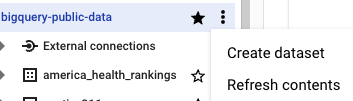
데이터 세트 만들기 페이지에서 다음을 수행합니다.
데이터 세트 ID에
bqml_tutorial를 입력합니다.위치 유형에 대해 멀티 리전을 선택한 다음 US(미국 내 여러 리전)를 선택합니다.
공개 데이터 세트는
US멀티 리전에 저장됩니다. 편의상 같은 위치에 데이터 세트를 저장합니다.나머지 기본 설정은 그대로 두고 데이터 세트 만들기를 클릭합니다.
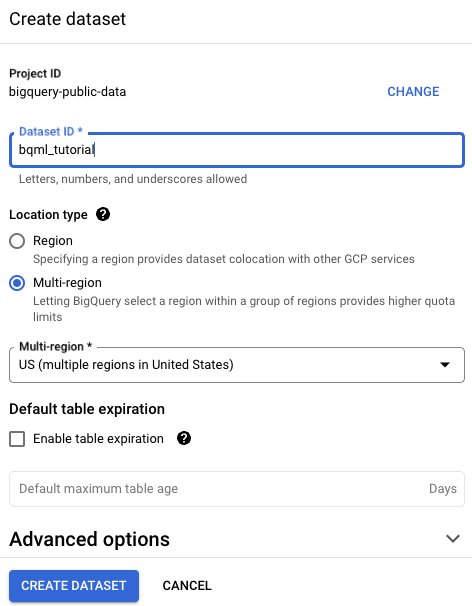
시계열 데이터 준비
Google I/O 페이지의 위키백과 페이지 조회 데이터를 일별로 그룹화한 단일 테이블로 집계합니다.
BigQuery 페이지로 이동합니다.
SQL 편집자 창에서 다음 SQL 문을 실행합니다.
CREATE OR REPLACE TABLE `bqml_tutorial.googleio_page_views` AS SELECT DATETIME_TRUNC(datehour, DAY) AS date, SUM(views) AS views FROM `bigquery-public-data.wikipedia.pageviews_*` WHERE datehour >= '2017-01-01' AND datehour < '2023-01-01' AND title = 'Google_I/O' GROUP BY DATETIME_TRUNC(datehour, DAY)
기본 공휴일을 사용하는 시계열 예측 모델 만들기
2022년 이전의 페이지 조회 데이터를 기반으로 Wikipedia 'Google I/O' 페이지의 일일 페이지 조회수를 예측하고 기본 제공되는 공휴일을 고려하는 모델을 만듭니다.
BigQuery 페이지로 이동합니다.
SQL 편집자 창에서 다음 SQL 문을 실행합니다.
CREATE OR REPLACE MODEL `bqml_tutorial.forecast_googleio` OPTIONS ( model_type = 'ARIMA_PLUS', holiday_region = 'US', time_series_timestamp_col = 'date', time_series_data_col = 'views', data_frequency = 'DAILY', horizon = 365) AS SELECT * FROM `bqml_tutorial.googleio_page_views` WHERE date < '2022-01-01';
예측 결과 시각화
기본 제공 공휴일을 사용하여 모델을 만든 후 bqml_tutorial.googleio_page_views 테이블의 원본 데이터를 ML.EXPLAIN_FORECAST 함수의 예측 값과 조인합니다. 그런 다음 Looker Studio를 사용하여 시각화합니다.
BigQuery 페이지로 이동합니다.
SQL 편집자 창에서 다음 SQL 문을 실행합니다.
SELECT original.date, original.views AS original_views, explain_forecast.time_series_adjusted_data AS adjusted_views_without_custom_holiday, FROM `bqml_tutorial.googleio_page_views` original INNER JOIN ( SELECT * FROM ML.EXPLAIN_FORECAST( MODEL `bqml_tutorial.forecast_googleio`, STRUCT(365 AS horizon)) ) explain_forecast ON TIMESTAMP(original.date) = explain_forecast.time_series_timestamp ORDER BY original.date;
쿼리 결과 창에서 데이터 탐색을 클릭한 후 Looker Studio로 탐색을 클릭합니다. Looker Studio가 새 탭에서 열립니다.
Looker Studio 탭에서 차트 추가를 클릭한 후 시계열 차트를 클릭합니다.
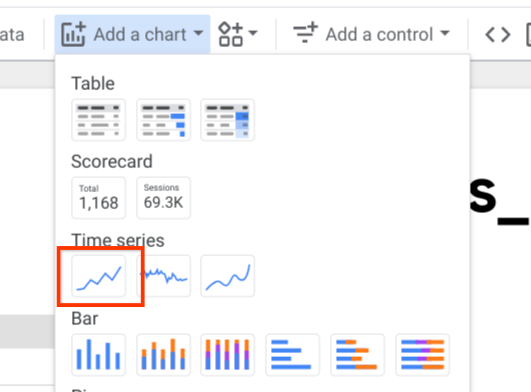
차트를 보고서에 놓습니다.
차트 창의 설정 탭에서 측정항목 추가를 클릭하고 fixeded_views_without_custom_holiday를 선택합니다.
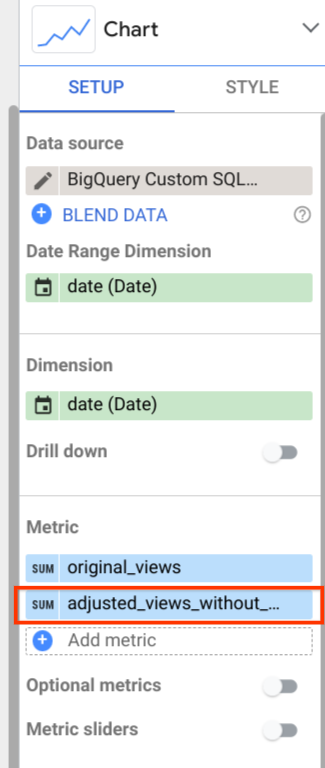
차트는 다음과 유사합니다.
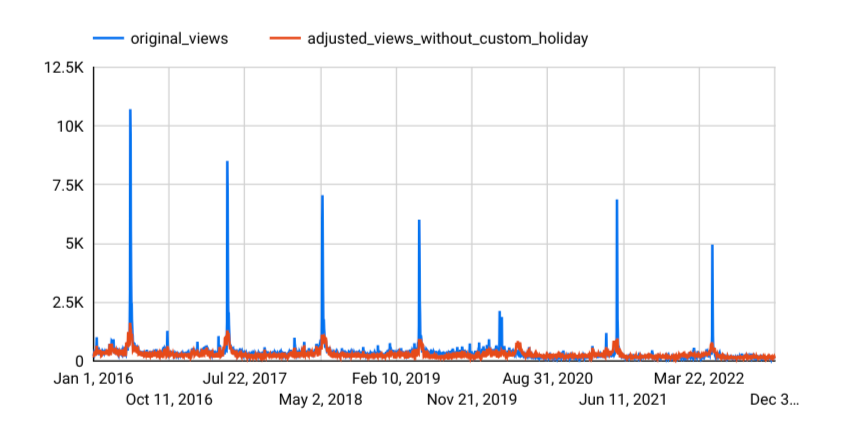
예측 모델은 일반적인 추세를 상당히 잘 포착하는 것을 볼 수 있습니다. 하지만 이전 Google I/O 이벤트와 관련하여 증가한 트래픽을 캡처하지 않으며 다음에 대한 정확한 예측을 생성할 수 없습니다.
- 다음 섹션에서는 이러한 제한 사항 중 일부를 처리하는 방법을 보여줍니다.
기본 공휴일 및 커스텀 공휴일을 사용하는 시계열 예측 모델 만들기
Google I/O 기록에서 볼 수 있듯이 Google I/O 이벤트는 2017년과 2022년 사이에 서로 다른 날짜에 발생했습니다. 이러한 변화를 고려하기 위해 2022년 이전의 페이지 조회 데이터를 기반으로 2022년까지 Wikipedia 'Google_I/O' 페이지의 페이지 조회수를 예측하고 커스텀 휴일을 사용하여 매년 열리는 Google I/O 이벤트 나타내는 모델을 만듭니다. 이 모델에서는 또한 이벤트 날짜 전후 3일을 포함하도록 휴일 효과 기간을 조정하여 이벤트 전후에 일부 잠재적인 페이지 트래픽을 더 효과적으로 캡처합니다.
BigQuery 페이지로 이동합니다.
SQL 편집자 창에서 다음 SQL 문을 실행합니다.
CREATE OR REPLACE MODEL `bqml_tutorial.forecast_googleio_with_custom_holiday` OPTIONS ( model_type = 'ARIMA_PLUS', holiday_region = 'US', time_series_timestamp_col = 'date', time_series_data_col = 'views', data_frequency = 'DAILY', horizon = 365) AS ( training_data AS ( SELECT * FROM `bqml_tutorial.googleio_page_views` WHERE date < '2022-01-01' ), custom_holiday AS ( SELECT 'US' AS region, 'GoogleIO' AS holiday_name, primary_date, 1 AS preholiday_days, 2 AS postholiday_days FROM UNNEST( [ DATE('2017-05-17'), DATE('2018-05-08'), DATE('2019-05-07'), -- cancelled in 2020 due to pandemic DATE('2021-05-18'), DATE('2022-05-11')]) AS primary_date ) );
예측 결과 시각화
커스텀 공휴일을 사용하여 모델을 만든 후 bqml_tutorial.googleio_page_views 테이블의 원본 데이터를 ML.EXPLAIN_FORECAST 함수의 예측 값과 조인합니다. 그런 다음 Looker Studio를 사용하여 시각화합니다.
BigQuery 페이지로 이동합니다.
SQL 편집자 창에서 다음 SQL 문을 실행합니다.
SELECT original.date, original.views AS original_views, explain_forecast.time_series_adjusted_data AS adjusted_views_with_custom_holiday, FROM `bqml_tutorial.googleio_page_views` original INNER JOIN ( SELECT * FROM ML.EXPLAIN_FORECAST( MODEL `bqml_tutorial.forecast_googleio_with_custom_holiday`, STRUCT(365 AS horizon)) ) explain_forecast ON TIMESTAMP(original.date) = explain_forecast.time_series_timestamp ORDER BY original.date;
쿼리 결과 창에서 데이터 탐색을 클릭한 후 Looker Studio로 탐색을 클릭합니다. Looker Studio가 새 탭에서 열립니다.
Looker Studio 탭에서 차트 추가를 클릭하고 시계열 차트를 클릭한 후 차트를 보고서에 배치합니다.
차트 창의 설정 탭에서 측정항목 추가를 클릭하고 Adjusted_views_with_custom_holiday를 선택합니다.
차트는 다음과 유사합니다.
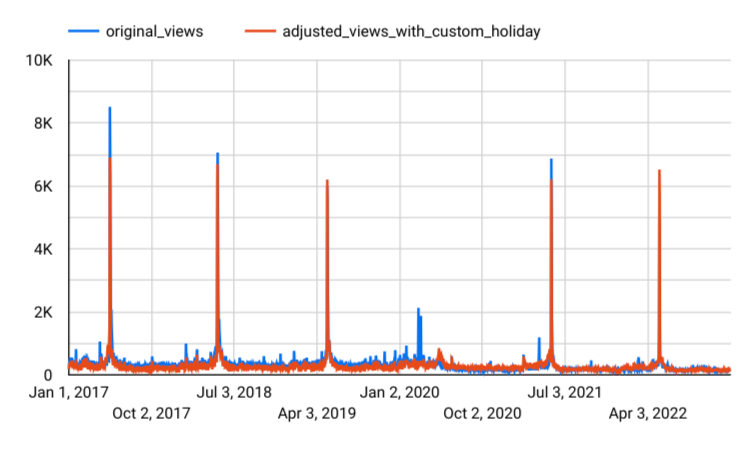
이와 같이 커스텀 공휴일은 예측 모델의 성능을 향상시켰습니다. 이제 Google I/O로 인한 페이지 조회수 증가를 효과적으로 캡처합니다.
공휴일 정보 검사
ML.HOLIDAY_INFO 함수를 사용하여 모델링 중에 고려한 공휴일 목록을 검사합니다.
BigQuery 페이지로 이동합니다.
SQL 편집자 창에서 다음 SQL 문을 실행합니다.
SELECT * FROM ML.HOLIDAY_INFO( MODEL `bqml_tutorial.forecast_googleio_with_custom_holiday`);
결과는 Google I/O와 기본 제공 공휴일을 모두 공휴일 목록에 표시합니다.

커스텀 공휴일 효과 평가
ML.EXPLAIN_FORECAST 함수를 사용하여 예측 결과에 대한 커스텀 공휴일의 효과를 평가합니다.
BigQuery 페이지로 이동합니다.
SQL 편집자 창에서 다음 SQL 문을 실행합니다.
SELECT time_series_timestamp, holiday_effect_GoogleIO, holiday_effect_US_Juneteenth, holiday_effect_Christmas, holiday_effect_NewYear FROM ML.EXPLAIN_FORECAST( model `bqml_tutorial.forecast_googleio_with_custom_holiday`, STRUCT(365 AS horizon)) WHERE holiday_effect != 0;
결과는 Google I/O가 예측 결과에 많은 양의 공휴일 영향을 미치는 것으로 표시됩니다.
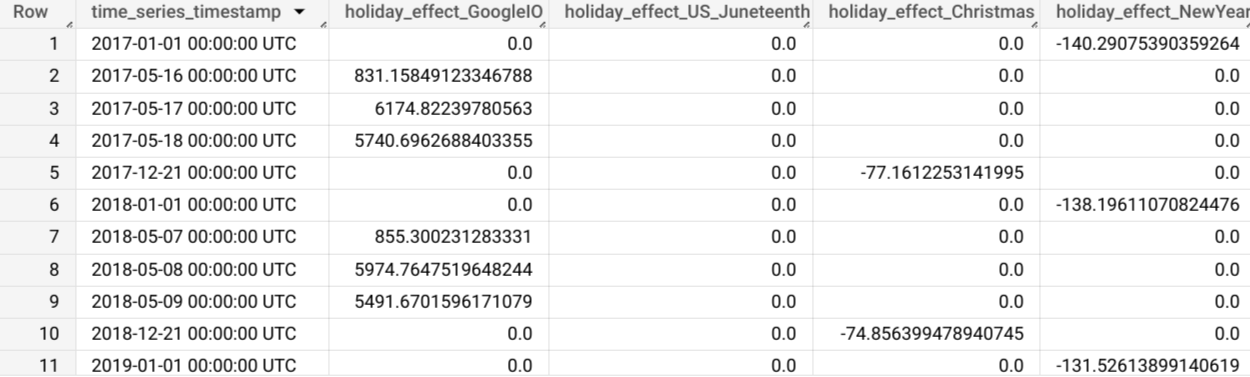
모델 성능 비교
ML.EVALUATE 함수를 사용하여 커스텀 공휴일 없이 만든 첫 번째 모델과 커스텀 공휴일로 만든 두 번째 모델의 성능을 비교합니다. 미래의 커스텀 공휴일을 예측하는 데 두 번째 모델의 성능을 확인하려면 기간을 2022년 Google I/O 주간으로 설정합니다.
BigQuery 페이지로 이동합니다.
SQL 편집자 창에서 다음 SQL 문을 실행합니다.
SELECT "original" AS model_type, * FROM ml.evaluate( MODEL `bqml_tutorial.forecast_googleio`, ( SELECT * FROM `bqml_tutorial.googleio_page_views` WHERE date >= '2022-05-08' AND date < '2022-05-12' ), STRUCT( 365 AS horizon, TRUE AS perform_aggregation)) UNION ALL SELECT "with_custom_holiday" AS model_type, * FROM ml.evaluate( MODEL `bqml_tutorial.forecast_googleio_with_custom_holiday`, ( SELECT * FROM `bqml_tutorial.googleio_page_views` WHERE date >= '2022-05-08' AND date < '2022-05-12' ), STRUCT( 365 AS horizon, TRUE AS perform_aggregation));
결과는 두 번째 모델이 상당한 성능 개선을 제공하는 것을 보여줍니다.

삭제
- In the Google Cloud console, go to the Manage resources page.
- In the project list, select the project that you want to delete, and then click Delete.
- In the dialog, type the project ID, and then click Shut down to delete the project.
